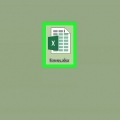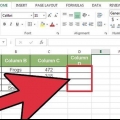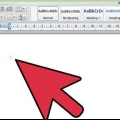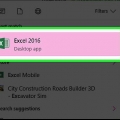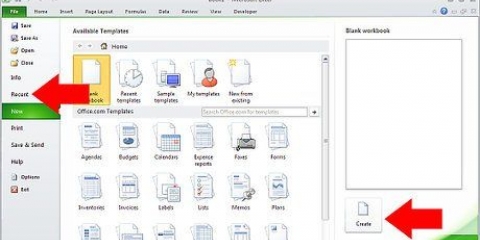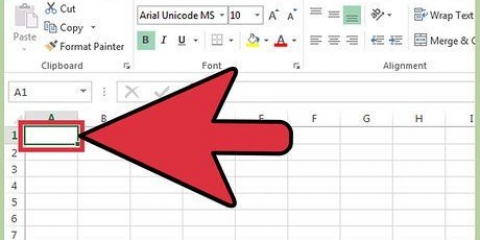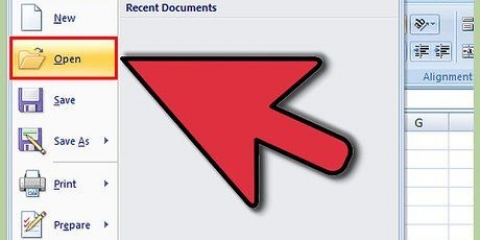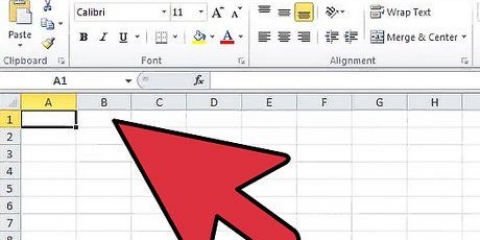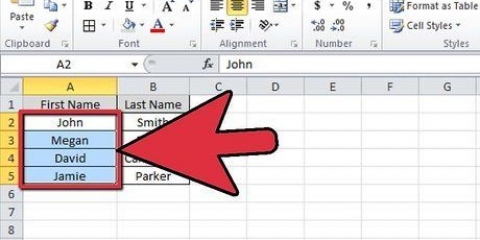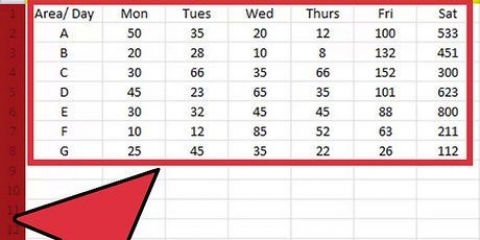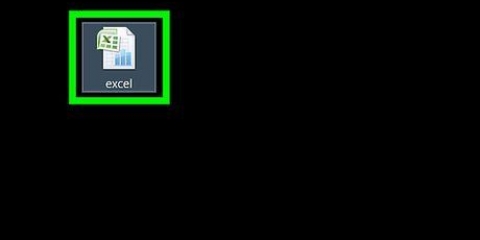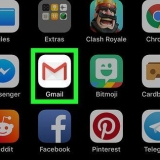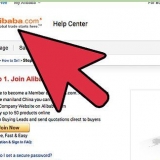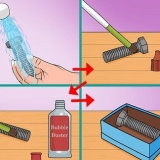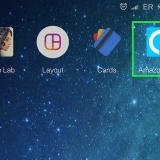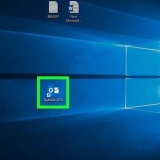Ajouter des colonnes dans excel
Teneur
Ce tutoriel vous montre comment ajouter deux colonnes ou plus dans un document Excel. Vous pouvez utiliser la commande SUM dans les versions Windows et Mac d`Excel.
Pas
Méthode 1 sur 2: Utilisation des colonnes

1. Ouvrez votre document Excel. Double-cliquez sur le document Excel que vous souhaitez modifier. Faire cela l`ouvrira dans Excel.

2. Déterminer laquelle des colonnes est la plus longue. Pour inclure toutes les cellules dans la colonne la plus longue, vous devez savoir à quelle ligne la colonne arrive.
Par exemple, si vous avez trois colonnes et que la plus longue a des valeurs de la ligne 1 à la ligne 20, votre formule doit inclure les lignes 1 à 20 pour chaque colonne que vous souhaitez ajouter, même si elle contient des cellules vides.

3. Déterminez vos colonnes de début et de fin. Par exemple, si vous avez les colonnes une et B additionne, alors votre colonne de départ est la une et votre colonne de fin le B.

4. Sélectionnez une cellule vide. Cliquez sur la cellule où vous souhaitez afficher la somme de vos colonnes.

5. Entrez la commande `SUM`. taper =SOMME( ) en prison.

6. Entrez la plage de cellules. Entre parenthèses, tapez le numéro de cellule supérieur de la colonne de début, tapez deux-points et tapez la lettre de la colonne de fin avec la ligne de fin de la colonne la plus longue.
Par exemple, si vous additionnez les colonnes A, B et C et que votre colonne la plus longue atteint la ligne 20, vous devrez saisir : =SOMME(A1:C20)

sept. presseEntrez. Maintenant, la somme de toutes les colonnes apparaît dans la cellule sélectionnée.
Méthode 2 sur 2: Utilisation de cellules séparées

1. Ouvrez votre document Excel. Double-cliquez sur le document Excel que vous souhaitez modifier. Voici comment vous l`ouvrez dans Excel.

2. Cliquez sur une cellule sous l`une des colonnes que vous souhaitez additionner. Cela placera le curseur dans la cellule.

3. Entrez la commande `SUM`. taper =SOMME( ) en prison.

4. Entrez la plage de la colonne. Tapez la cellule du haut de la colonne, un deux-points et la cellule du bas de la colonne entre parenthèses.
Par exemple, si vous ajoutez des valeurs dans la colonne une et vous avez des données dans les cellules A1 à A10, puis tapez ce qui suit : =SOMME(A1:A10)

5. presseEntrez. Cela montre la somme de la colonne dans la cellule sélectionnée.

6. Faites les sommes des autres colonnes que vous souhaitez ajouter. Une fois que vous avez la somme de chaque colonne sous les colonnes en question, vous pouvez continuer.

sept. Sélectionnez une cellule vide. Cliquez sur la cellule dans laquelle vous souhaitez afficher la somme des colonnes que vous additionnez.

8. Additionnez les cellules dans lesquelles vous avez fait les sommes des colonnes. Vous pouvez le faire en entrant la lettre et le numéro de chaque cellule dans la commande "SOMME".
Par exemple, si vous additionnez chaque colonne dans les cellules A11, B23, et C15 avoir, puis tapez =SOMME(A11,B23,C15) dans la cellule vide.

9. presseEntrez. Lorsque vous faites cela, la somme de toutes les colonnes de la cellule sélectionnée apparaîtra.
Des astuces
Pour additionner une seule colonne, vous pouvez saisir la première valeur de la colonne, deux points et la dernière valeur dans la commande SUM. Par exemple, pour ajouter les cellules A1, A2, A3, A4 et A5, saisissez une cellule vide =SOMME(A1:A5).
Mises en garde
- Si vous modifiez le contenu d`une cellule dans une colonne, la cellule dans laquelle le total de la colonne est affiché changera également de valeur.
Articles sur le sujet "Ajouter des colonnes dans excel"
Оцените, пожалуйста статью
Similaire
Populaire